Kopírovanie obyčajného textu do produktov balíka Microsoft Office je veľmi jednoduché. Ale ak existujú nejaké štýly, rozloženia, obrázky alebo multimédiá - nemusia byť uložené. A musíte všetko nakonfigurovať. A je to ťažké a dlhé. Lepšie je čítať, ako skopírovať stránku v programe Word. Môžete rýchlo preniesť všetok obsah do dokumentu. Značku znova nezmeníte a rozhodnete sa, kde písať tučne a kde - kurzívou.

Do dokumentu programu Word môžete vložiť informácie rôznymi spôsobmi.
obsah
- 1 Výber textu
- 2 Kopírovať a prilepiť
- 3 Kopírovanie z programu Excel do programu Word
- 4 Kopírovanie webovej stránky do programu Word
Výber textu
Skôr ako skopírujete stránku v programe Word, mali by ste ju vybrať. Ale ako pokryť veľký článok na šesťdesiatich listoch? Koniec koncov, urobiť z neho kurzora je nepohodlné. Alebo musíte označiť odsek, riadok, slovo?
Tu je postup, ako zvýrazniť:
- Niektorý ľubovoľný fragment. Podržte stlačený kláves Shift a šípky a presuňte kurzor programu Word.
- Celý dokument. Klávesová skratka je Ctrl + A.
- Linka. Umiestnite myš trochu doľava od miesta, kde sa nachádzajú odstavce, a kliknite.
- Page. Otvorte Edit - Find - Go a namiesto čísla zadajte príkaz "\ page" (bez úvodzoviek)
- Ponuka.Kliknutím naň stlačíte kláves Ctrl.
- Slovo. Dvakrát kliknite na štítok.
- Bod. Trojklik na fragment.
Kopírovať a prilepiť
Možnosti formátovania by mali byť prenášané spolu s titulkami. Niekedy je však potrebné ďalej špecifikovať. Tu je postup kopírovania v programe Word:
- Zvýraznite text.
- Stlačením klávesov Ctrl + C ho pridajte do schránky.
- Stlačte klávesy Ctrl + V (Prilepiť).
- V rámci fragmentu sa objaví ikona vo forme priečinka-tableta. Kliknutím naň môžete prispôsobiť, ako budú vyzerať znaky.
Viac o každej možnosti v tomto menu:
- Formátovanie zdroja Umožňuje vložiť nápis vo forme, v ktorej bol pôvodne.
- Iba text. Štýly a štýly sa neprenesú.
- Formátovanie konečného fragmentu. Nastavenie súboru, do ktorého sa má stránka skopírovať, sa aktivuje. Ak je zdroj pre štýl "Základné" nastavený na písmo Calibri s dvojitým odstupom av konečnom dokumente - Times New Roman bez intervalu, konečné nastavenie sa použije na nápis.
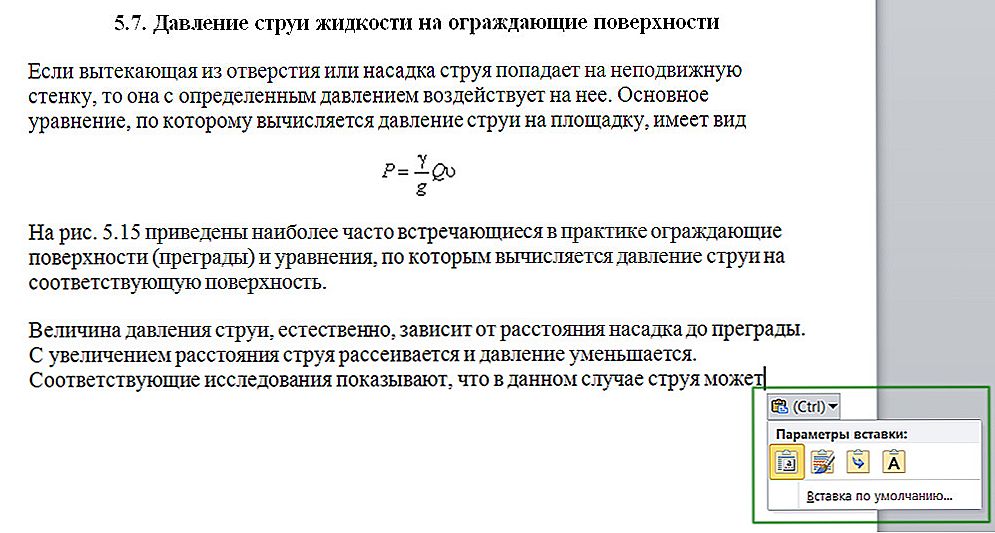
Ikona otvorí ďalšie kontextové menu.
Tieto funkcie je možné aktivovať inak. Tu je návod, ako vložiť skopírovaný text do programu Word cez menu.
Ak máte program Office 2007:
- Nájdite panel schránky v položke Domov. Ona je vľavo hore.Sú potrebné funkcie.
- Ak chcete preniesť štýly, rozloženie a nastavenia písma, použite "Formátovať vzor".
- Po stlačení tlačidla "Kopírovať" sa aktivuje funkcia "Prilepiť". Kliknite na čiernu šípku pod ňou a vyberte možnosť "Špeciálne".
- Otvorí sa okno so zobrazením konečného formátovania. Možnosti "Obraz" a "Windows Metafile" môžu prepísať nápis do grafického objektu.
Ak chcete uložiť skopírovaný text do programu Word 2010, prejdite do kontextovej ponuky.
- Kliknite pravým tlačidlom.
- Pod položkou "Možnosti vloženia" sú tri ikony. Pomocou nich môžete špecifikovať, v akej forme skopírovať fragment. Nebudú aktívne, ak v schránke nie je nič.
Kopírovanie z programu Excel do programu Word
Obsah z programu Excel, ak ho prenesiete priamo do programu Word, sa nezobrazí ako tabuľka. Ak chcete ho okamžite pridať do mriežky, postupujte takto:
- Vyberte požadovanú kópiu.
- Ctrl + C.
- Otvorte záverečný dokument.
- Ak máte program Office 2007, kliknite na šípku pod blokom "Vložiť" (nachádza sa v ponuke "Domov" na ľavej strane panelu), prejdite na položku "Špeciálne" a vyberte položku "Microsoft Office Excel Sheet". Symboly sa zobrazia spolu s tabuľkou.
- V programe Word 2010 kliknite pravým tlačidlom a v rozbaľovacom zozname nájdite pole "Insert Options".Zobrazia sa ikony označujúce nastavenia formátovania. Keď nad nimi nadávkujete jeden po druhom, zobrazí sa, ako text bude vyzerať. Potrebujete možnosť "Použiť štýly posledného fragmentu".
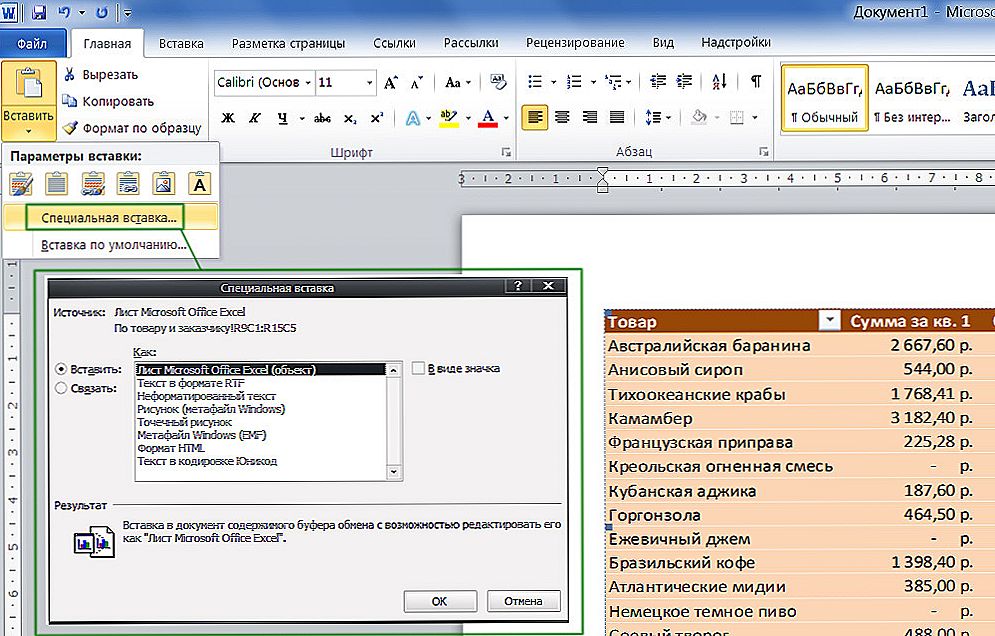
Zachovať štruktúru zastúpenia údajov, špeciálna vložka
V kancelárii v roku 2010 existuje ďalšia možnosť:
- V programe Excel vyberte bunky a stlačte klávesy Ctrl + C
- Pridajte mriežku v programe Word. Ak to chcete urobiť, otvorte ponuku "Tabuľka" a vyberte položku "Kresba".
- Kliknutím na ňu pravým tlačidlom myši a v poli "Vložiť parametre" kliknite na položku "Zlúčiť sa do tabuľky". Postavy vyplnia mriežku a budú sa zobrazovať rovnako ako v programe Excel.
Kopírovanie webovej stránky do programu Word
Ak uložíte informácie zo služby Word z lokality, môžete ju zobraziť offline. Ale nemôžete preniesť celý obsah. V skutočnosti je to nielen text, ale aj obrázky, multimédiá, pozadia a dokonca aj animácie. Bohužiaľ, potenciál produktov balíka Office je obmedzený a každý prvok sa nedá uložiť. Dôležité údaje však môžu byť prenášané. Ak chcete kopírovať stránku z webu, postupujte takto:
- Kliknite na voľnú oblasť stránky (kde nie sú žiadne obrázky, odkazy a animácie) pravým tlačidlom myši.
- "Vybrať všetko."
- V kontextovej ponuke stlačte klávesy Ctrl + C alebo "Kopírovať".
- Otvorte záverečný dokument.
- Ctrl + V alebo Vložiť
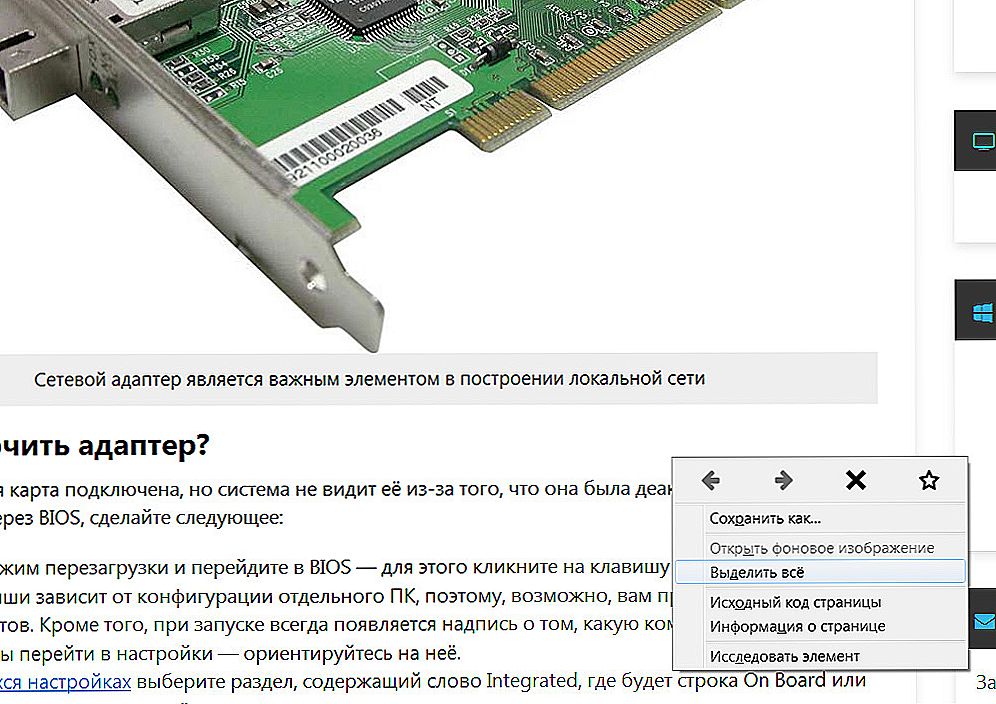
Firefox napríklad kopíruje informácie z webovej stránky
Takže môžete uložiť hlavnú časť stránky: obrázky, odkazy, navigáciu. Niektoré prvky nebudú fungovať (napríklad vstupné formuláre). Nielenže budú prenášané dôležité údaje, ale aj reklama, bannery. Ak chcete skopírovať iba nápisy, kliknite pravým tlačidlom myši a v poli "Možnosti ponúkania cien" kliknite na príslušnú ikonu.
Ak chcete preniesť celú stránku naraz s pozadím, animáciou blesku, záhlavím a funkciami, vytvorte súbor HTML pomocou nastavení prehliadača.
- Kliknite na ľubovoľný voľný priestor na webe pravým tlačidlom myši.
- Uložiť ako.
- Zadajte cestu a názov súboru. Grafika a multimédiá budú na rovnakom mieste ako dokument. Napríklad, ak do počítača uložíte stránku nazvanú "nastroyvse", potom sa jej obsah pridá do priečinka "nastroyvse". Ale všetko sa zdá ako v prehliadači.
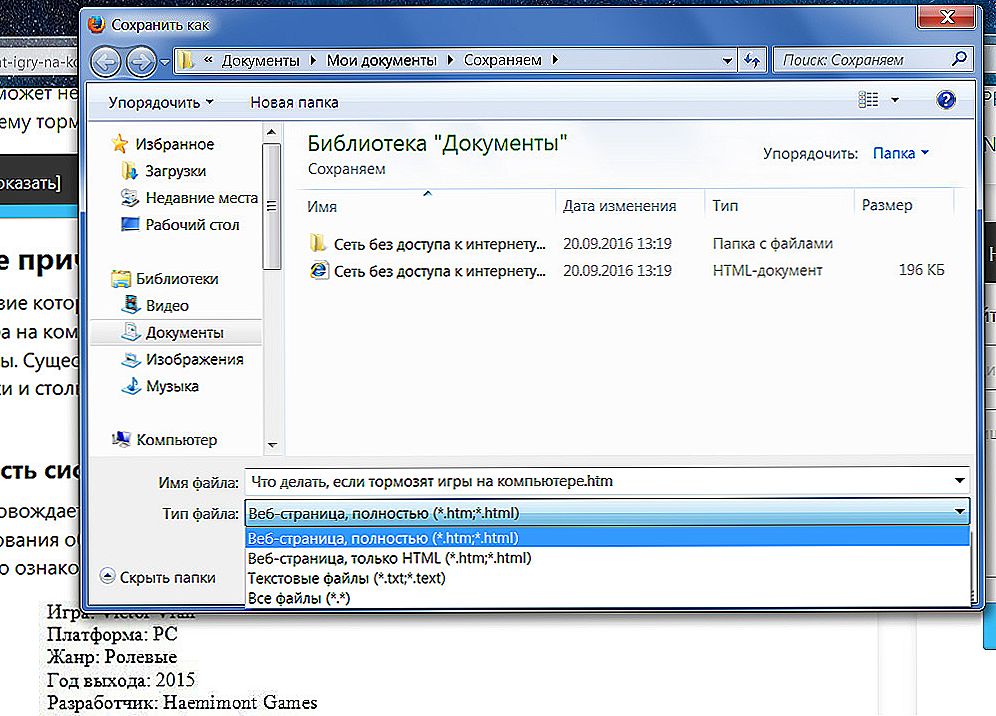
Odporúčame vybrať ukladanie celej stránky.
V programe Word je jednoduché kopírovať údaje. Stačí, ak si zapamätáte klávesovú skratku. Ale tu sú niektoré nuansy. Koniec koncov je potrebné prenášať nielen text, ale aj formátovanie.
Čo si myslíte, že je pohodlnejšie: skratka alebo kontextové menu?












